Praćenje korisnikovih radnji na SharePoint Foundation 2013
 Besplatna inačica Microsoftovog dokumentacijsko-kolaboracijskog softvera, SharePoint Foundation (dalje: SPF), čest je izbor radnih timova i manjih poduzeća, još od onih vremena kad se zvao Team Services. Naime, iako je po raznim funkcionalnim aspektima značajno reduciran u odnosu na komercijalne SharePoint edicije, SPF je i dalje vrlo upotrebljiv, ujedno uz minimalna ulaganja - u rečeno se možete uvjeriti na linku http://sistemac.carnet.hr/node/1168, u članku u kojem su opisane njegove najvažnije značajke.
Besplatna inačica Microsoftovog dokumentacijsko-kolaboracijskog softvera, SharePoint Foundation (dalje: SPF), čest je izbor radnih timova i manjih poduzeća, još od onih vremena kad se zvao Team Services. Naime, iako je po raznim funkcionalnim aspektima značajno reduciran u odnosu na komercijalne SharePoint edicije, SPF je i dalje vrlo upotrebljiv, ujedno uz minimalna ulaganja - u rečeno se možete uvjeriti na linku http://sistemac.carnet.hr/node/1168, u članku u kojem su opisane njegove najvažnije značajke.
Postoji jedno važno područje u kojem je Microsoft zakinuo svoj besplatni SharePoint. To je audit, praćenje korisničkih aktivnosti - od kretanja po bibliotekama preko editiranja dokumenata i pretraživanja... do potencijalno destruktivnih radnji poput brisanja. Odsustvo audita postaje uistinu neuralgičan nedostatak SPF-a kad shvatimo da je poslovna dokumentacija mission-critical resurs tvrtke, pa dokumentacijski servis u konačnici treba nadzirati i štititi baš kao poslovnu web aplikaciju oglašenu na Internetu.
Istina je, na www.codeplex.com, Microsoftovom web mjestu za open source rješenja, naći ćemo modul AuditingLog.zip, ali taj je za SPF 2010 i ne radi na SPF 2013. Srećom, g. Trevor Seward prilagodio je predmetni modul za SPF2013 i objavio ga na adresi https://onedrive.live.com/?id=CBCE97C71A32BCAE%211575. Kako sam se doklackao do tamo, ne pitajte, ne znam niti sam. Bitno je sljedeće:
* sigurnosna provjera lika i djela Trevora Sewarda, koju sam, dakako, pažljivo odradio (ta ne treba nam sigurnosni softver sa backdoorom, zar ne?!) pokazala je da se radi o stvarnoj osobi sa respektabilnim stručnim referencama;
* temeljem višemjesečnog iskustva mogu reći da je softver stabilan i radi ono za što je namijenjen.
Budući AuditingLog za SPF 2013 nije dokumentiran, evo što treba učiniti da bismo ga ispravno ugnijezdili u SPF i okoristili se njime:
a) ukopirati datoteku AuditingLog.wsp u C:\
b) pokrenuti SharePoint PowerShell i zadati:
Add-SPSolution -LiteralPath c:\auditinglog.wsp
Install-SPSolution -Identity auditinglog.wsp -GACDeployment -CompatibilityLevel {14,15}
c) aktivirati modul kroz Site Settings > Site Collection Features
Nakon tih koraka pod Site Collection Administration pojavljuje se naredba Audit Management, tu se uključuju događaji koje želimo pratiti; naredbu Auditing Viewer, preglednik za uvid u zabilježene događaje, naći ćemo pod Settings web mjesta. Rečeno se vidi na nižoj slici. Budući da se svi zapisi upisuju u SQL bazu, kako bismo spriječili njeno nekontrolirano bubrenje isključili smo praćenje nekih nama nevažnih događaja.
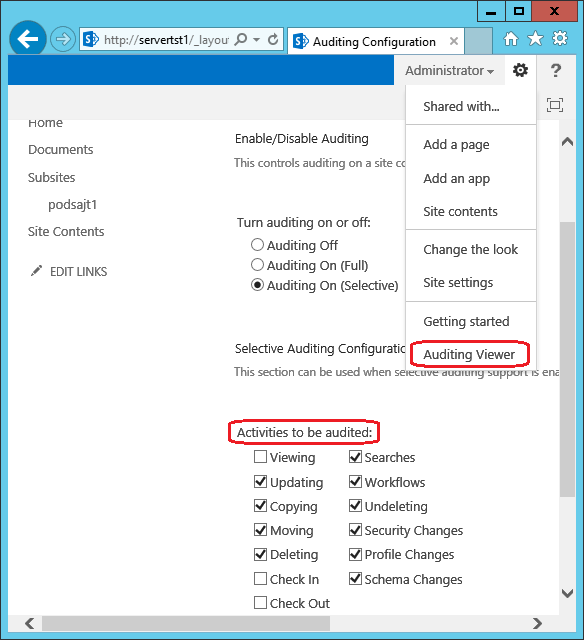
- Logirajte se za dodavanje komentara
- Inačica za ispis
- PDF version
